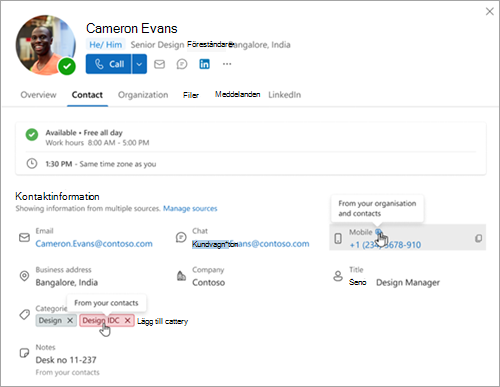Obs!: För närvarande är den här funktionen endast tillgänglig om du använder ett arbets- eller skolkonto i Outlook på webben.
Om du använder Outlook på jobbet eller i skolan kan du hitta information om personer i organisationen på deras profilkort. Informationen som visas på det här kortet hanteras av IT-avdelningen och består av information som profilfoto, e-postadress, kontaktinformation och annan organisationsinformation. Om administratören tillåter det visas en persons profilkort för alla i organisationen.
Du kan också lägga till någon från din organisation i din personliga kontaktlista i Outlook. När du lägger till en organisationskontakt genom att välja Lägg till i kontakt (eller Ny kontakt) visas den kontakten i din personliga kontaktadressbok och alla ändringar du gör i kontaktkortet visas bara för dig.
När Outlook upptäcker en matchande e-postadress mellan en person som lagts till i Dina kontakter och en kontakt som redan finns i organisationen länkas kontakterna automatiskt på ett kombinerat profilkort tillsammans med de källor som bidrog till det kombinerade kortet.
Hur du hanterar länkade källor på ett kombinerat profilkort beror på om du använder nya Outlook eller Outlook på webben med ditt arbets- eller skolkonto. Välj fliken för din Outlook-version.
Visa ett kombinerat profilkort och dess källor i Outlook på webben
Om du vill visa de olika kontaktuppgifterna och varifrån de kom öppnar du ett kombinerat kontaktkort från Personer.
-
Välj fliken Kontakter på profilkortet. Profilkortshuvudet prioriterar alltid information från organisationen.
-
Om du vill visa källan för mer information på ett kombinerat profilkort hovra över det. Du kan till exempel hovra över telefon- eller kategoriinformationen för att avgöra om informationen kommer från dina personliga kontakter, organisationens data eller både och.
Obs!: Mer information om hur du hanterar organisationsdata i Microsoft 365 finns i Använda organisationsdata i Microsoft 365.
Hantera länkade källor på ett kombinerat profilkort i Outlook på webben
Om ett profilkort innehåller information från flera källor visas länken Hantera källor på fliken Kontakt under Kontaktinformation. Du kan visa källorna genom att välja länken Hantera källor .
-
Från det kombinerade profilkortet väljer du Hantera källor.
-
På sidan Hantera länkade kontakter och kontakter visas en lista med alla olika källor för kontakten. Du kan välja att avlänka eller ta bort källor som du väljer, men du kan inte ändra eller ta bort information som kommer från din organisation.
Ta bort länkning av källor från det kombinerade profilkortet
Du kan ta bort länken mellan källor för att hålla dem separata.
-
På sidan Hantera länkade kontakter och kontakter väljer du Ta bort länk. Detta tar bort länken till källan och tar bort alla associerade attribut från det kombinerade profilkortet.
-
Om du tar bort länken mellan en kontakt eller profil visas den olänkade kontakten som en separat post i din kontaktlista i Personer.
När du söker efter den här kontakten från Outlook eller från Personer-appen visas två resultat: kontakten som du lagt till manuellt i dina kontakter och den profil som hanteras av din organisation.
Ta bort källor från det kombinerade profilkortet
Om du vill ta bort en källa markerar du källan för den kontakt du vill ta bort och väljer sedan Ta bort. Du kan bara ta bort dina egna kontakter. Kontakta IT-administratören om du vill uppdatera eller ta bort en organisationsprofil.
När du tar bort någon som lagts till i Dina kontakter noterar du följande:
-
Kontaktuppgifterna är inte längre tillgängliga och när du tar bort kontakten tas även länken mellan organisationsprofilen bort.
-
Om du vill återställa den borttagna kontakten går du till Personer och letar reda på kontakten i mappen Borttaget. Högerklicka på kontakten och välj Återställ. Kontakten finns kvar i den borttagna mappen baserat på principinställningar som hanteras av IT-administratören. Kontakta administratören om du vill ha mer information om den här inställningen.
-
När du återställer en borttagen kontakt länkas inte längre kontakten som en källa.
-
Om användaren lämnar organisationen finns kontakten kvar i dina kontakter, men bara med den information du lagt till.
Lägga till, redigera eller ta bort en kontakt för någon inom organisationen
Information om hur du lägger till eller redigerar någon i organisationen i Dina kontakter finns i Lägga till, söka efter, redigera eller ta bort en kontakt i Outlook.
Exportera kontakter i Outlook på webben
Viktigt!: Information från organisationsprofilen kan inte exporteras. Om du behöver hjälp med kontaktinformation för organisationsprofilen kontaktar du IT-administratören.
Mer information om hur du exporterar Dina kontakter finns i Importera eller exportera kontakter i Outlook.
Exportera olänkad information från en profil i Outlook på webben
Om du vill avlänka en källa från en väljer du avlänkningsknappen. Så här gör du:
-
Källan som du tog bort länken tas bort från den ursprungliga personen som den var länkad till
-
Kontakten i din personliga kontaktlista har inte längre den här källan
Den exporterade listan visas som en JSON-fil i mappen Hämtade filer. När du exporterar en profil som inte är länkad har du två listor:
-
existing items
är de källor som användaren inte har länkat från.
-
modified items
är de källor som användaren inte har länkat till.
Mer information om hur du exporterar data från ett profilkort finns i Exportera data från ditt profilkort.